说明:Autodesk2022软件必须安装在Windows10且版本号在1903版本以上的操作系统上面!
激活服务器IP地址:121.248.58.73
注意事项:
软件激活和使用时必须在校园网环境中,在校外可通过东大VPN接入校园网。
安装前需保证C盘预留40G空间, 否则可能会影响使用效果。
1、打开双击下载的ISO文件,进入如下的界面,找到Setup.exe右键以管理员身份运行
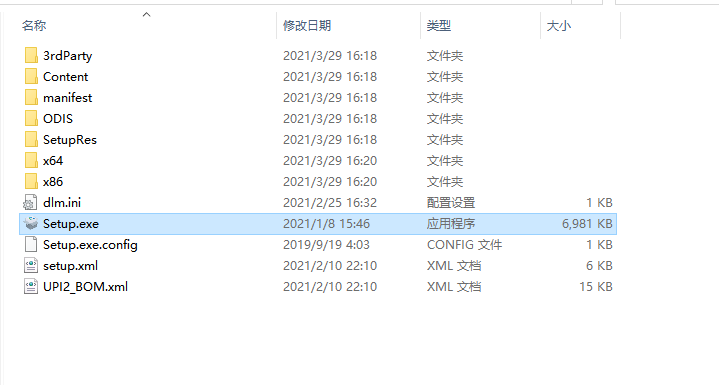
2、等待软件加载完成
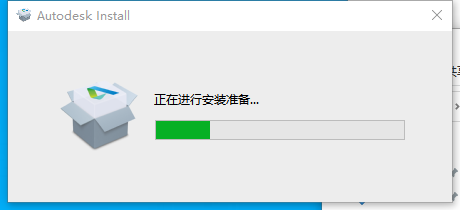
3、勾选 我同意 点击下一步
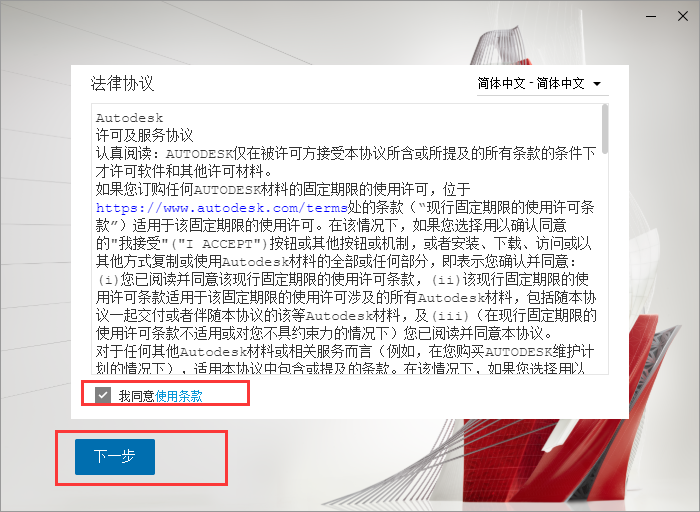
4、选择软件安装位置
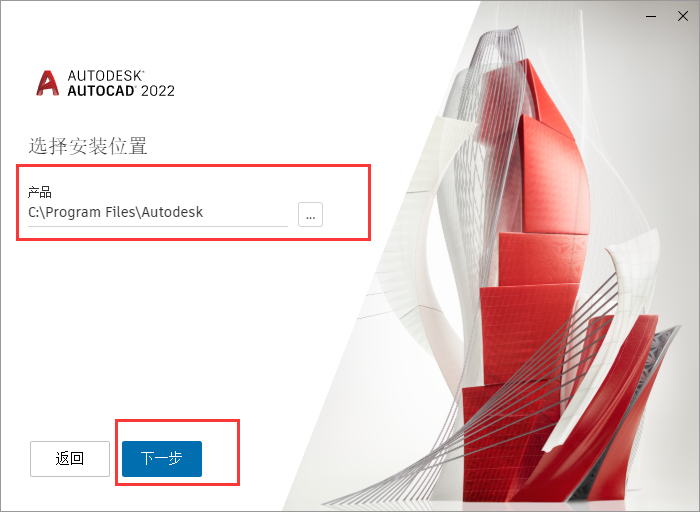
5、根据需要选择是否安装其他组件
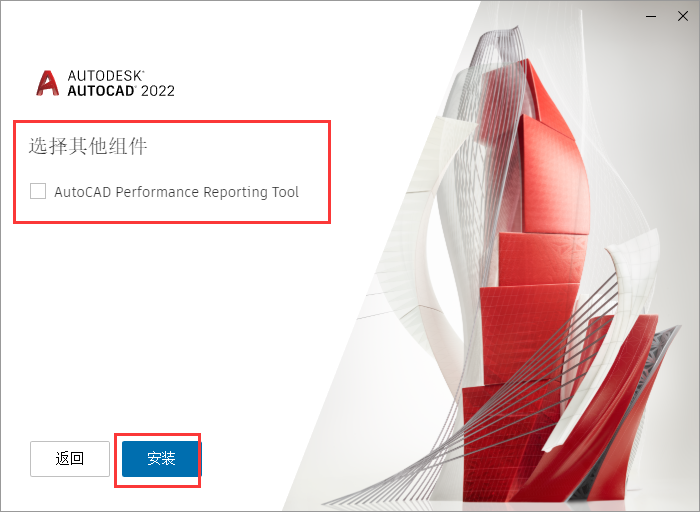
6、等待软件安装完成
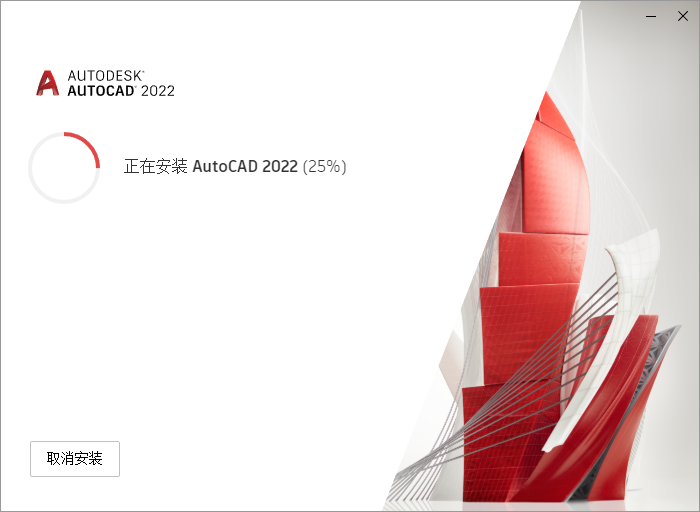
7、重启电脑
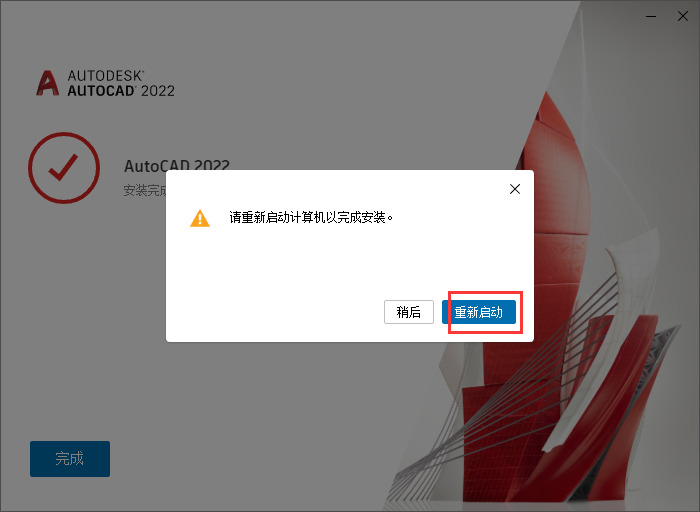
8、打开软件后如果出现下列对对话框根据自己需求选择即可
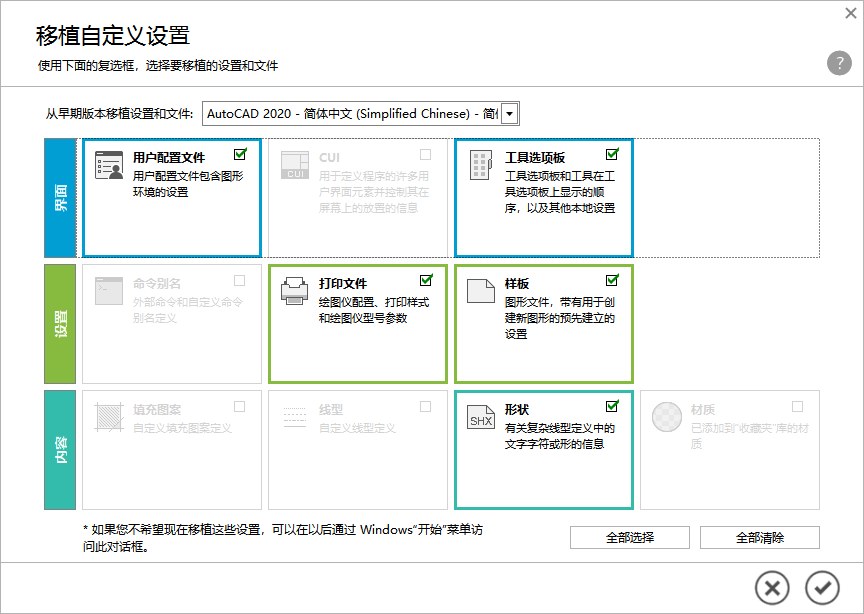
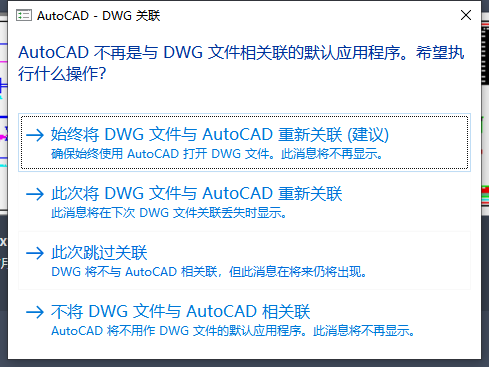
9、弹出激活页面,选择“使用网络许可”
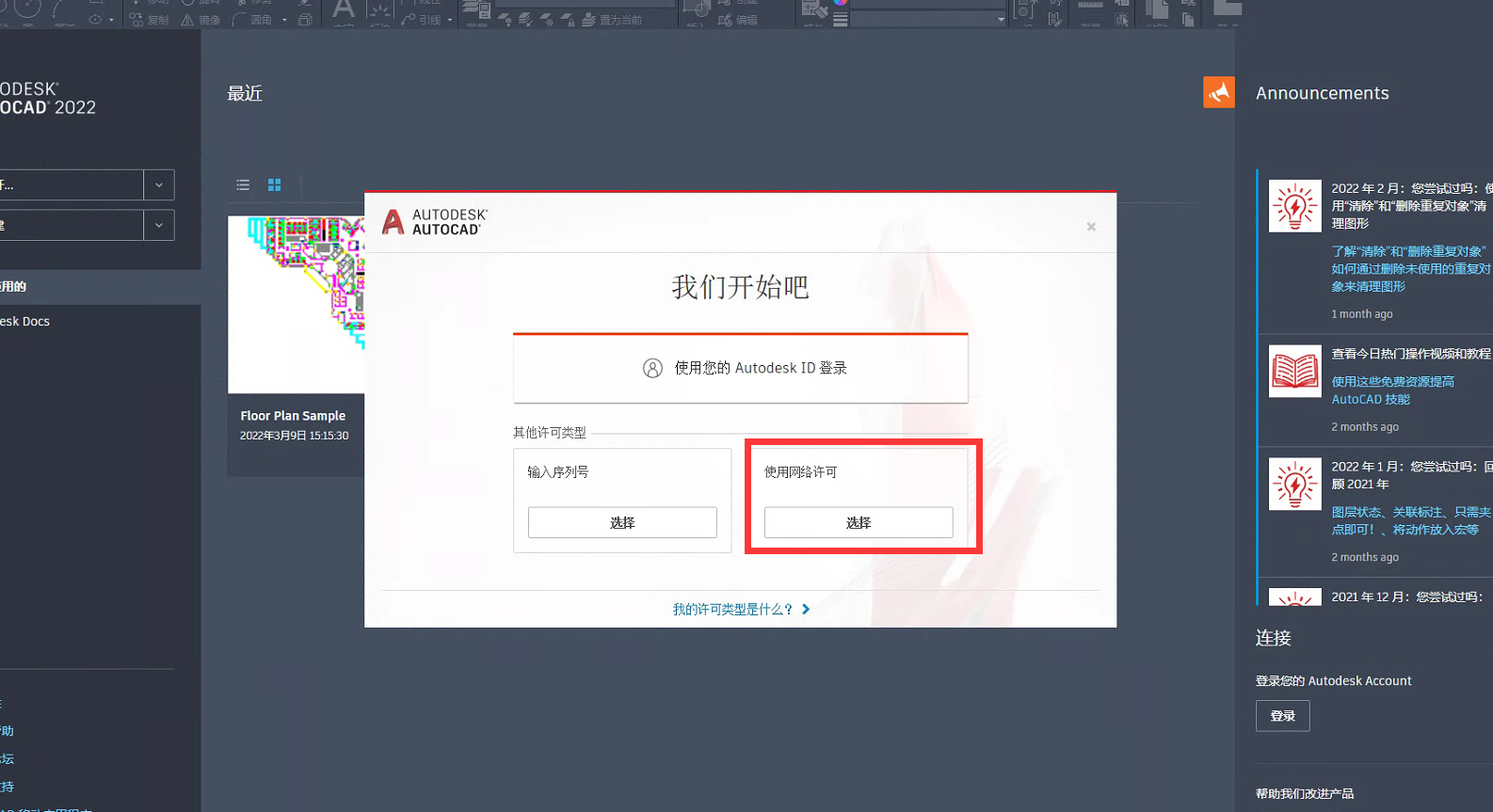
10、输入服务器IP地址(202.119.23.76)点击“完成”即可激活使用。
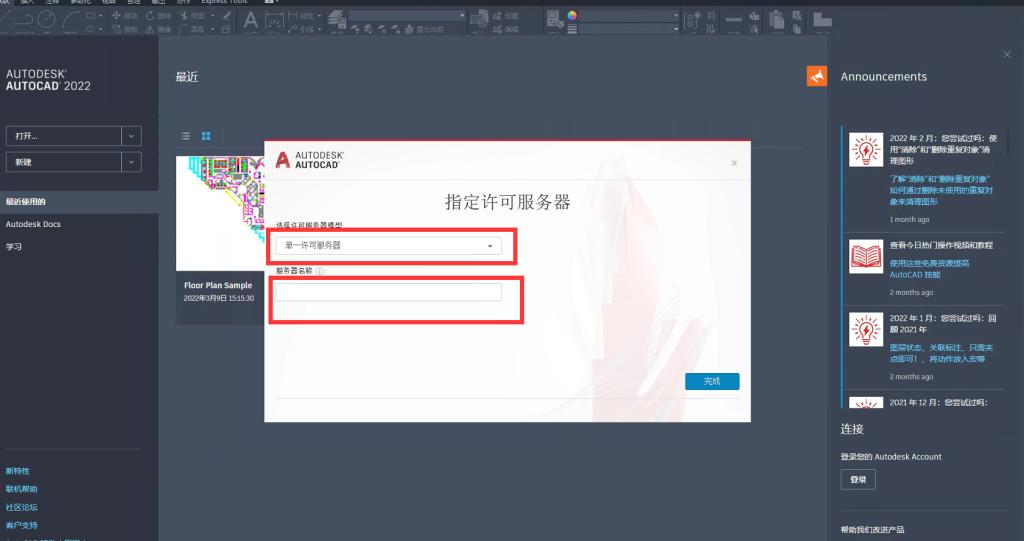
注:
1.安装激活过程必须在校园网内进行,外网无法激活使用,如需外网使用请使用VPN连接工具接入校园网进行使用。
2.安装过程中如果遇到报错或者不熟悉安装过程的问题,可与欧特克技术支持联系:
电话:17372214671 张工
QQ:1589136454(正常工作日9:00-17:30其他时间勿扰)

